输入法是我们使用电脑过程中打字时必不可少的工具,通常会在右下角显示输入法图标,有时候要换肤或者切换输入法的时候方便操作,不过有win10系统反映说遇到win10右下角输入法不见了,这是怎么回事呢,针对win10电脑右下角没有输入法这个问题,这就给大家带来详细的找回方法吧。
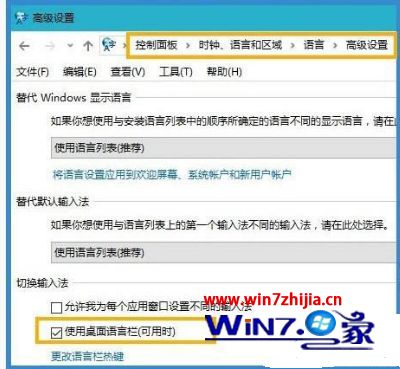
具体方法:
按Win+X—控制面板—时钟、语言和区域—语言—高级设置,勾选“使用桌面语言栏”,保存。
• 如果输入法图标消失,只能输入英文而不显示输入框,可尝试重启输入法来解决,具体方法:

此时应该已解决输入法消失,只能输入英文的问题。
1、同时按Win+X——控制面板——更改输入法,高级设置——使用桌面语方栏——选中保存。
2、同时按Win+X——控制面板——通知区域图标——系统图标——输入指示——选择启用。

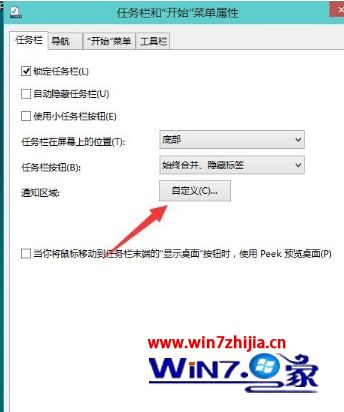
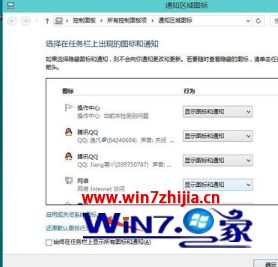
关于win10右下角输入法不见了怎么找回就给大家介绍到这边了,有遇到一样情况的用户们可以按照上面的方法来进行操作吧。